
|
Máy tính Việt Trung
|
Hướng dẫn cài đặt repeater TP-LINK TL-WA901ND
Hướng dẫn cài đặt repeater TP-LINK TL-WA901ND
Bộ phát TP-LINK TL-W901ND ngoài chức năng làm bộ phát wifi thông thường còn có thêm 1 chức năng repeater ( lặp sóng ) để thu lại sóng wifi của các bộ phát khác rồi sau đó phát lại giúp tăng cường sóng, rất thích hợp để chạy wifi ở những nơi không thuận tiện chạy dây mạng. Bài viết dưới đây sẽ hướng dẫn mọi người cài đặt chức năng repeater trong thiết bị WA901ND.
Bước 1:
Cắm điện vào bộ phát WA901ND
Kết nối các thiệt bị với nhau ( Các bạn khi cài đặt nên kết nối thiết bị qua dây mạng cài đặt sẽ dễ dàng và nhanh hơn)
Sau đó bạn bật trình duyệt web lên gõ vào địa chỉ : 192.168.0.254 hoặc http://tplinkap.net/
![]()
Sau đó sẽ hiện lên bảng điền user và password: Mặc định ở đây là user: admin và password: admin. Rồi ấn OK để vào mục cài đặt

Bước 2: Sau khi vào mục cài đặt sẽ vào thẳng luôn giao diện dưới ( Nếu không vào luôn bạn chọn vào mục Quick Setup).

Bước 3: Sau đó bạn ấn Next chuyển qua mục chon khu vực, ở đây bạn để mặc định rồi ấn next tiếp

Bước 4: Tiếp đó sẽ qua mục chọn kiểu phát wifi cho bộ phát của bạn. Ở đây bạn chọn xuống mục Repeater(Range Extender) rồi ấn Next tiếp.
.jpg)
Bước 5: Tiếp đó sẽ chuyển sang mục cài đặt Repeater. Bạn ấn vào nút Survey để dò sóng wifi cần bắt.

Bước 6: Sau khi ấn nút Survey, sẽ hiện lên bảng hiển thị danh sách các bộ phát wifi mà repeater dò được, bạn chọn đúng tên wifi cần bắt rồi ấn connect

- Tiếp đó bạn sẽ trở lại bảng cài đặt repeater. Bạn sẽ thấy các thông số của mạng mình cần bắt được điền vào 2 mục Main Router và MAC Address
- Sau đó bạn điền mật khẩu trùng với mật khẩu bộ phát gốc. Chú ý: Ở mục Wireless Security Mode bạn nên chọn WPA-PSK/WPA2-PSK.
-
Sau đó bạn ấn Next tiếp. Ở thư mục tiếp theo ở mục Type bạn chọn Smart IP(DHCP) rồi ấn Next tiếp rồi ấn Finish


Chúc các bạn cài đặt thành công ^_^
Tin tức
tốt
-
Danh mục tin tức
-
Tin công nghệ
-
Tư vấn mua hàng
-
Tin tức âm thanh
-
Hướng dẫn cài đặt
-
phần mềm Drivers
Tin khác
| Những mẫu tai nghe | |
|
Đối với những ai đang sở hữu 1 chiếc smartphone thì việc đầu tư thêm 1 chiếc tai nghe thích hợp sẽ là một lựa chọn sáng suốt. Hãy thử cảm nhận đâu là sự lựa chọn thích hợp cho bạn trong những m
|
 |
| Bộ nguồn máy tính công suất lớn tiết kiệm điện năng | |
|
Ba bộ nguồn máy tính mới Jumper của Huntkey có công suất từ 350 đến 600 Watt, thiết kế hình tròn và hao phí điện năng ít.
|
 |
| Hướng dẫn gõ 10 ngón trên bàn phím | |
|
Gõ được 10 ngón trên bàn phím không khó, nhưng đòi hỏi bạn phải kiên nhẫn tập. Gõ 10 ngón trên bàn phím đòi hỏi bạn phải thuộc vị trí chữ cái trên bàn phím và phân chia nhiệm vụ cho mỗi ngón tay, v
|
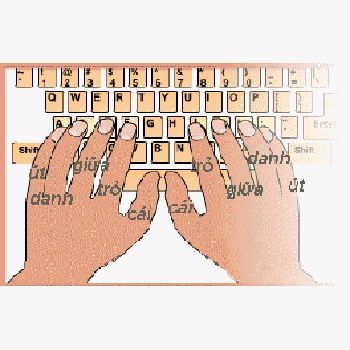 |
| Chọn adapter cho laptop | |
|
Khi laptop đã khá cũ và bị hỏng adapter, cách tốt nhất là tìm được một adapter giống như mẫu adapter đang có.
|
 |
| Cài đặt lại mật khẩu Windows | |
|
Cách dễ nhất để cài đặt lạimột mật khẩu Windows bị quên là sử dụng đĩa thiết lập lại mật khẩu mà bạn đã tạo trước đó. Bạn có thể tạo đĩa như vậy trong menu Windows User Accounts bằng việc
|
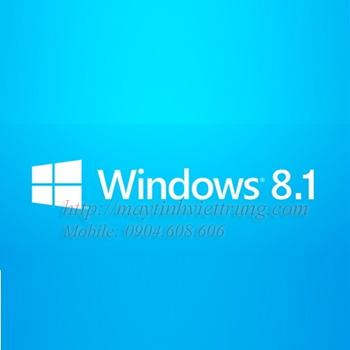 |
| Cách cài đặt Windows 7 từ USB | |
|
Do có dung lượng khá lớn nên chương trình cài đăt hệ điều hành Windows 7 được lưu trữ trên dĩa DVD và việc này cũng dòi hỏi máy vi tính của bạn cũng phải được trang bị ổ dĩa DVD-ROM. Tuy nhiên nếu
|
 |
Đầu ghi hình Camera / Bàn kê laptop / Thiết bị không dây / Chuột máy vi tính / Modem ADSL / Switch mạng / USB HUB / Bàn di chuột / Nguồn(ATX) / Tay games / Card mạng, Tủ mạng / Ổ cứng di động / Data switch / Cáp mạng / Phụ kiện camera / micro / Âm ly truyền thanh / Bộ bàn phím chuột / Bộ phát lại âm thanh / Loa / Hệ thống phiên dịch / Hệ thống hội thảo / Megaphone / Đồ chơi laptop / Thiết bị âm thanh TOA / Cáp VGA / Kìm mạng, hạt mạng / Cáp Displayport / Bộ chuyển đổi KVM / Cáp chuyển VGA to Svideo / Cáp âm thanh / Bộ chuyển đổi Hdmi, Vga, Component / Cáp quang / Adapter laptop / Cặp laptop / Cáp phụ kiện / Cáp HDMI / Bộ chia cổng VGA / Webcam / Cáp DVI / Card mạng / Ổ cắm quang / Đầu đọc thẻ / HDD Box / Card PCI, card pcmcia, card USB / Tivi box / camera / Cáp usb nối dài / Hộp tủ phân phối quang / Cáp nối máy in / Bàn phím máy vi tính / Cáp av, svideo, component / Bộ chia AV, Component / Tai nghe / Loa máy vi tính / Cáp cổng COM / Quạt tản nhiệt CPU / Bộ chia cổng HDMI / Thiết bị mạng khác / Ổ đĩa quang / Bộ chuyển đổi USB sang HDMI, VGA, DVI / Cáp HDMI sang VGA / Măng xông cáp quang / Cáp chuyển đổi HDMI sang DVI / Cáp usb sang lpt, 1284 / Bộ treo néo cáp quang / Cáp chuyển đổi USB sang COM / Bộ chuyển đổi quang / Cáp chuyển tín hiệu khác / Đầu nối, đầu chuyển đổi các loại / Phụ kiện quang / Cáp đồng trục / Patch Panels / Cáp điện thoại / Cáp âm thanh / Hộp đấu dây điện thoại / Đĩa CD, dvd / Tin tức - Khuyến mại / Dây nhảy quang / Thẻ nhớ / Dây hàn quang / Cáp điều khiển / Phần mềm / Module quang / Usb /